Kysymys
Ongelma: Kuinka korjata virhekoodi 0x800704ec, kun Windows Defender käynnistetään?
En voi ottaa Windows Defenderiä käyttöön. Olen yrittänyt tehdä niin monta kertaa tänään, mutta turhaan, koska kaikki yritykset johtavat virhekoodiin 0x800704ec. Itse asiassa olen hieman huolissani, koska tietokoneeni on nyt täysin suojaamaton. Voisitko ystävällisesti auttaa?
Ratkaistu vastaus
Virhekoodi 0x800704ec on virallinen Windows-ilmoitus, joka voi ilmetä missä tahansa Windows-käyttöjärjestelmän versiossa, kun tietokoneen käyttäjä yrittää ottaa Windows Defenderin käyttöön.
[1] Kuten ihmiset raportoivat, Windows Defenderin kuvake on harmaana ja näyttää virheponnahdusikkunan, kun napsautat sitä ja valitset Ota käyttöön.Yleisin syy 0x800704ec: n ilmestymiseen Windows 10:ssä johtuu asennetusta virustorjuntaohjelmasta, kuten Avast tai AVG. Alun perin Windows Defenderin nimi oli Microsoft Security Essentials, ja se oli ladattava ohjelma Windows XP: lle, ja myöhemmin se sisällytettiin Windows Vistan ja Windows 7:n kanssa. Windows 8:n julkaisun jälkeen ohjelmistosta on kehittynyt sisäänrakennettu haittaohjelmien torjuntaohjelma, joka on asetettu toimimaan järjestelmän taustalla koko ajan.
Jos Security Center kuitenkin havaitsee toisen virustorjuntaohjelman, Windows Defender sammuu automaattisesti ja pysyy siinä, kunnes kolmannen osapuolen virustorjunta poistetaan. Siksi, jos olet äskettäin asentanut Avast-, Norton-, Malwarebytesin tai minkä tahansa muun virustorjuntaohjelmiston, sinun tulee tehdä se joko unohda käyttää Windows Defenderiä tai poista kolmannen osapuolen virustorjunta käytöstä korjataksesi virhekoodin 0x800704ec täysin.
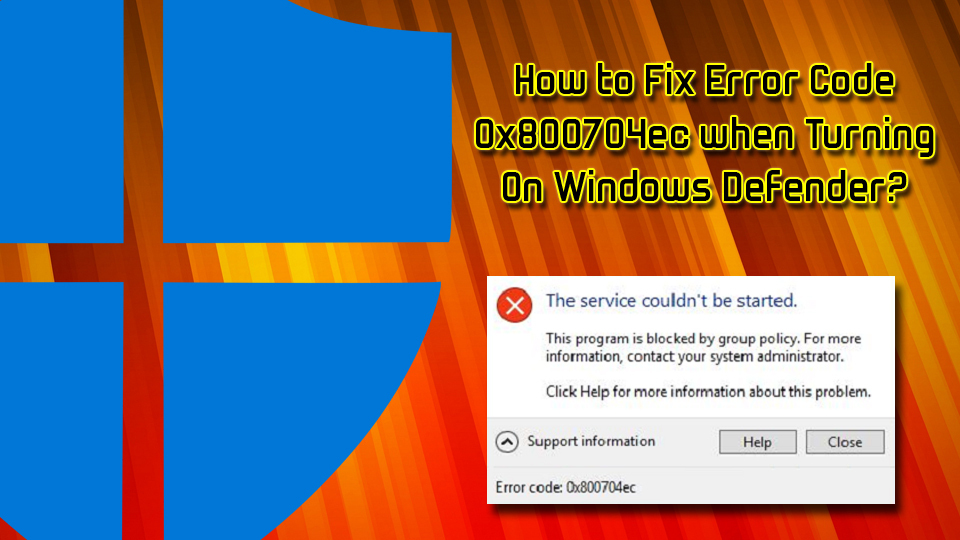
Jos et kuitenkaan käytä lisäapuohjelmaa, syyllinen voi olla viallinen ryhmäkäytäntö[2] asetukset tai vioittuneet järjestelmätiedostot. Joissain tapauksissa virheilmoitukset voivat johtua haittaohjelmista, jotka pääsevät koneeseen huomaamatta. Virukset voivat aiheuttaa seuraavia oireita:
- Tietokoneen hidastuminen;
- Kaatuu, pätkii, viivästyy[3] pelit ja hitaat ohjelmistot;
- Usein BSoD: t;[4]
- Lisääntynyt CPU/GPU-käyttö;
- Lisääntynyt määrä mainoksia.
Tietyt madot tai troijalaiset eivät kuitenkaan lähetä lainkaan merkkejä tai oireita, mutta aiheuttavat kuitenkin erilaisia virheilmoituksia, joiden voidaan katsoa johtuvan jostain muusta. Siksi suosittelemme käyttäjiä skannaamaan laitteensa käyttämällä ReimageMac-pesukone X9. Tämä työkalu voi suojata minkä tahansa koneen haittaohjelmilta sekä korjata vahingoittuneita ohjelmistokomponentteja.
Tämä video sisältää kaikki tarvittavat menetelmät tämän virheen korjaamiseksi:
Korjaa 1. Poista käytöstä/poista kolmannen osapuolen virustorjunta
Vioittuneen järjestelmän korjaamiseksi sinun on ostettava lisensoitu versio Reimage Reimage.
Kuten olemme jo huomauttaneet, tarkista ensin, onko tietokoneessasi käynnissä useampi kuin yksi virustorjuntaohjelmisto. Jos asensit jonkin aikaa sitten kolmannen osapuolen virustorjuntaohjelman, ei ole yllättävää, miksi et voi ottaa Windows Defenderiä käyttöön juuri nyt. Korjaa 0x800704ec-virhe poistamalla kolmannen osapuolen virustorjunta järjestelmästä. Tätä tarkoitusta varten voit käyttää joko ReimageMac-pesukone X9 tai pysäytä virustorjunta Tehtävienhallinnan kautta ja poista se sitten Ohjauspaneelin Lisää/poista sovellus -kohdasta:
- Avaa Avast virustorjuntaohjelma
- Napsauta oikeassa yläkulmassa Valikko -painiketta ja valitse asetukset
- Valitse sitten Ongelmien karttoittaminen
- Etsi ja poista valinta ruudusta osoitteessa Ota Avast-itsepuolustusmoduuli käyttöön
- Klikkaus OK ja vahvista napsauttamalla Joo
- Lehdistö Ctrl + Shift + Esc
- Etsi tietoturvaohjelmisto, napsauta sitä hiiren kakkospainikkeella ja valitse Lopeta tehtävä
- Kirjoita hakukenttään Sovellukset ja ominaisuudet
- Vieritä alas suojausohjelmistoon ja napsauta Poista asennus
- Käynnistä uudelleen PC
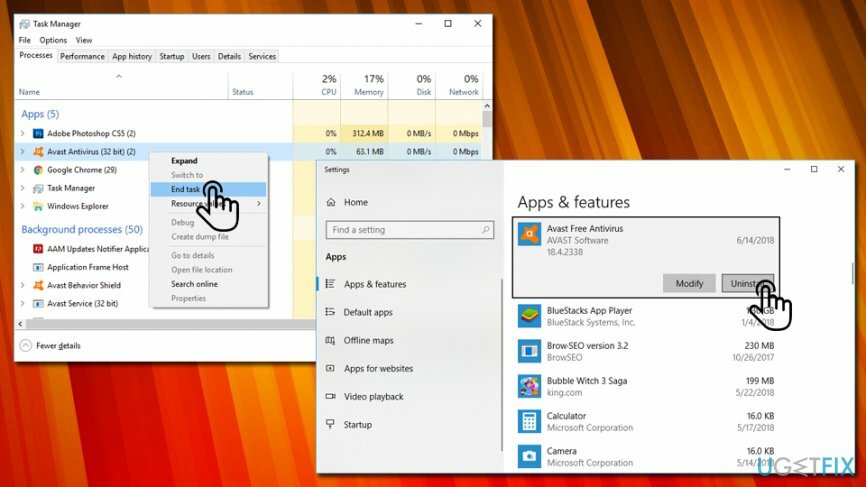
Korjaa 2. Käytä rekisterieditoria
Vioittuneen järjestelmän korjaamiseksi sinun on ostettava lisensoitu versio Reimage Reimage.
- Kirjoita tehtäväpalkin hakukenttään regedit, ja paina Tulla sisään.
- Siirry vasemmasta ruudusta kohtaan HKey_Local_Machine\\Software\\Policies\\Microsoft\\Windows Defender sijainti.
- löytö Poista AntiSpyware käytöstä -näppäintä ja poista sen arvo. Tätä varten sinun on kaksoisnapsautettava -kuvaketta REG – DWORD ja aseta sen arvoksi 0.
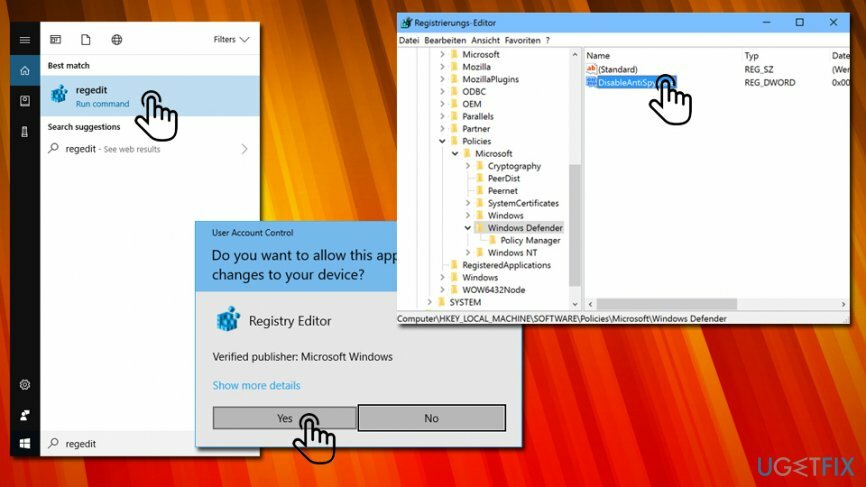
Korjaa 3. Muuta ryhmäkäytännön asetuksia
Vioittuneen järjestelmän korjaamiseksi sinun on ostettava lisensoitu versio Reimage Reimage.
- Kirjaudu tilillesi järjestelmänvalvojana.
- Kun olet valmis, kirjoita gpedit.msc, ja paina Tulla sisään.
- Klikkaus Paikallinen tietokonekäytäntö ja valitse Hallintamallit.
- Valitse sitten Windowsin komponentit ja auki Windows Defender.
- Valitse Windows Defender ja kaksoisnapsauta Sammuta Windows Defender vaihtoehto oikeassa ruudussa.
- Napsauta juuri avautuvassa ikkunassa Poista käytöstä.
- Napsauta lopuksi OK tallentaaksesi muutokset.
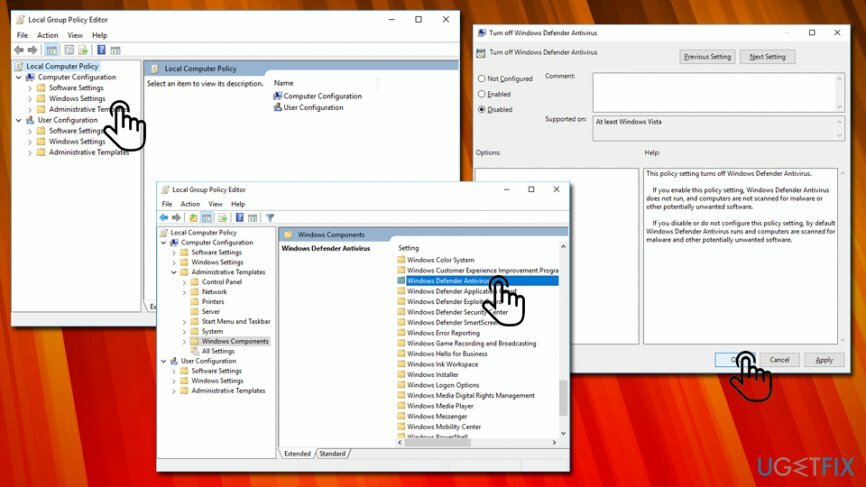
Korjaa 4. Optimoi järjestelmä
Vioittuneen järjestelmän korjaamiseksi sinun on ostettava lisensoitu versio Reimage Reimage.
Vioittuneet tai vahingoittuneet järjestelmätiedostot ovat yleisin ongelma, joka aiheuttaa virheitä, kuten 0x800704ec. Siksi on suositeltavaa tarkistaa ja korjata virheelliset Windows-tiedostot suorittamalla sfc / scannow ja DISM-työkalu:
- Klikkaus Win-näppäin + X ja valitse Komentorivi (järjestelmänvalvoja).
- Tyyppi sfc /scannow komento ja paina Tulla sisään.
- Kirjoita sitten seuraavat komennot ja paina Enter joka kerta:
DISM.exe /Online /Cleanup-image /Scanhealth
DISM.exe /Online /Cleanup-image /Restorehealth - Sulje komentokehote ja käynnistä järjestelmä uudelleen.
Korjaa virheet automaattisesti
ugetfix.com-tiimi yrittää tehdä parhaansa auttaakseen käyttäjiä löytämään parhaat ratkaisut virheiden poistamiseen. Jos et halua kamppailla manuaalisten korjaustekniikoiden kanssa, käytä automaattista ohjelmistoa. Kaikki suositellut tuotteet ovat ammattilaistemme testaamia ja hyväksymiä. Alla on lueteltu työkalut, joita voit käyttää virheen korjaamiseen:
Tarjous
tee se nyt!
Lataa FixOnnellisuus
Takuu
tee se nyt!
Lataa FixOnnellisuus
Takuu
Jos et onnistunut korjaamaan virhettäsi Reimagen avulla, ota yhteyttä tukitiimiimme saadaksesi apua. Ole hyvä ja kerro meille kaikki tiedot, jotka mielestäsi meidän pitäisi tietää ongelmastasi.
Tämä patentoitu korjausprosessi käyttää 25 miljoonan komponentin tietokantaa, jotka voivat korvata käyttäjän tietokoneelta vaurioituneen tai puuttuvan tiedoston.
Vioittuneen järjestelmän korjaamiseksi sinun on ostettava lisensoitu versio Reimage haittaohjelmien poistotyökalu.

Yksityinen Internet-yhteys on VPN, joka voi estää Internet-palveluntarjoajasi hallitus, ja kolmannet osapuolet eivät voi seurata verkkoasi ja voit pysyä täysin nimettömänä. Ohjelmisto tarjoaa omistettuja palvelimia torrentia ja suoratoistoa varten, mikä varmistaa optimaalisen suorituskyvyn eikä hidasta sinua. Voit myös ohittaa maantieteelliset rajoitukset ja tarkastella palveluita, kuten Netflix, BBC, Disney+ ja muita suosittuja suoratoistopalveluita ilman rajoituksia, riippumatta siitä, missä olet.
Haittaohjelmahyökkäykset, erityisesti kiristysohjelmat, ovat ylivoimaisesti suurin vaara kuvillesi, videoillesi, työ- tai koulutiedostoillesi. Koska kyberrikolliset käyttävät vankkaa salausalgoritmia tietojen lukitsemiseen, sitä ei voi enää käyttää ennen kuin bitcoinin lunnaat on maksettu. Sen sijaan, että maksaisit hakkereille, sinun tulee ensin yrittää käyttää vaihtoehtoa elpyminen menetelmiä, jotka voivat auttaa sinua palauttamaan ainakin osan kadonneista tiedoista. Muuten voit menettää myös rahasi tiedostoineen. Yksi parhaista työkaluista, joka voi palauttaa ainakin osan salatuista tiedostoista - Data Recovery Pro.